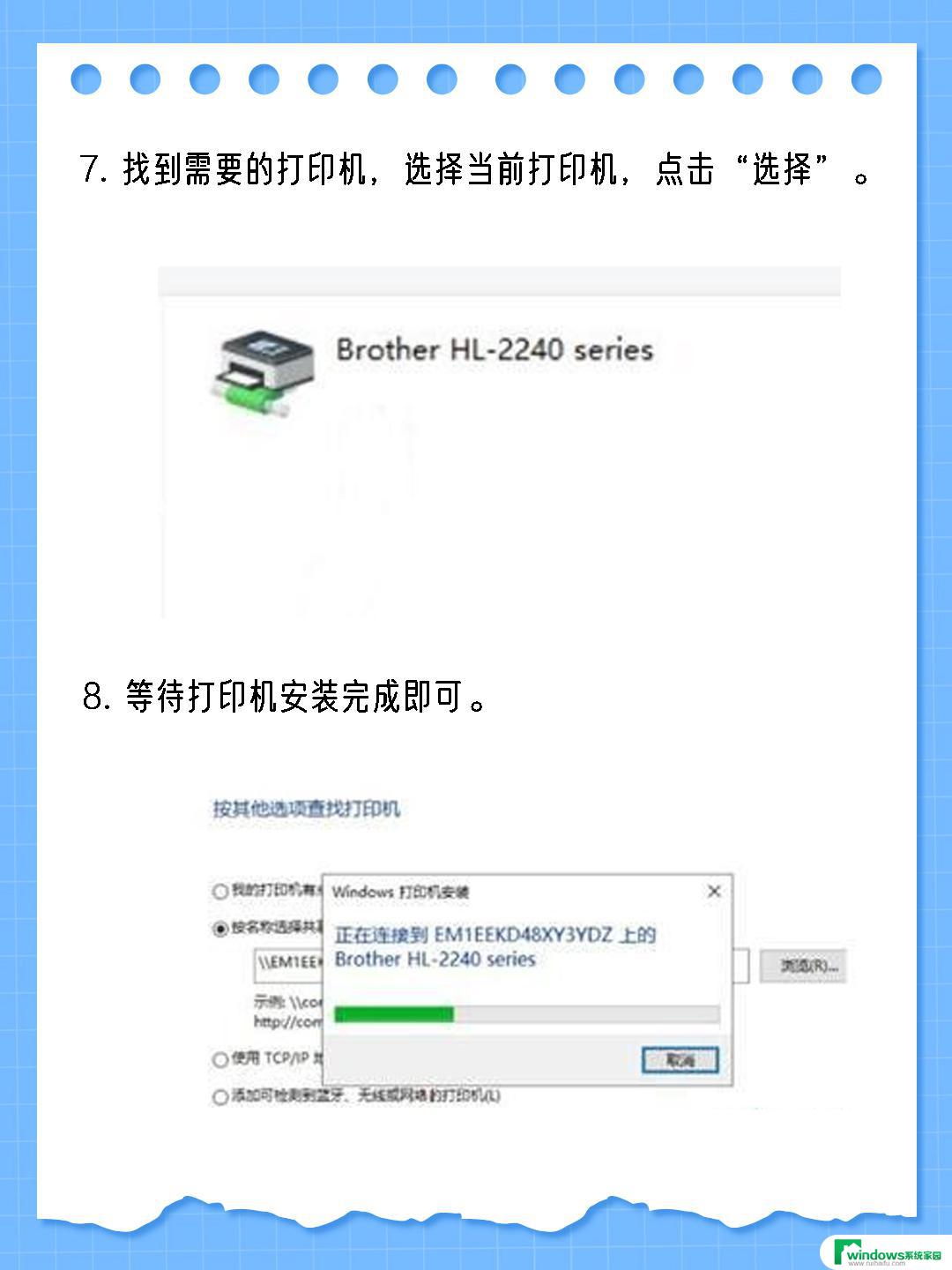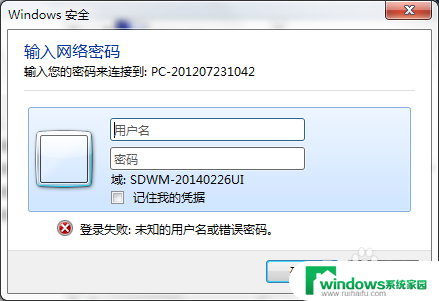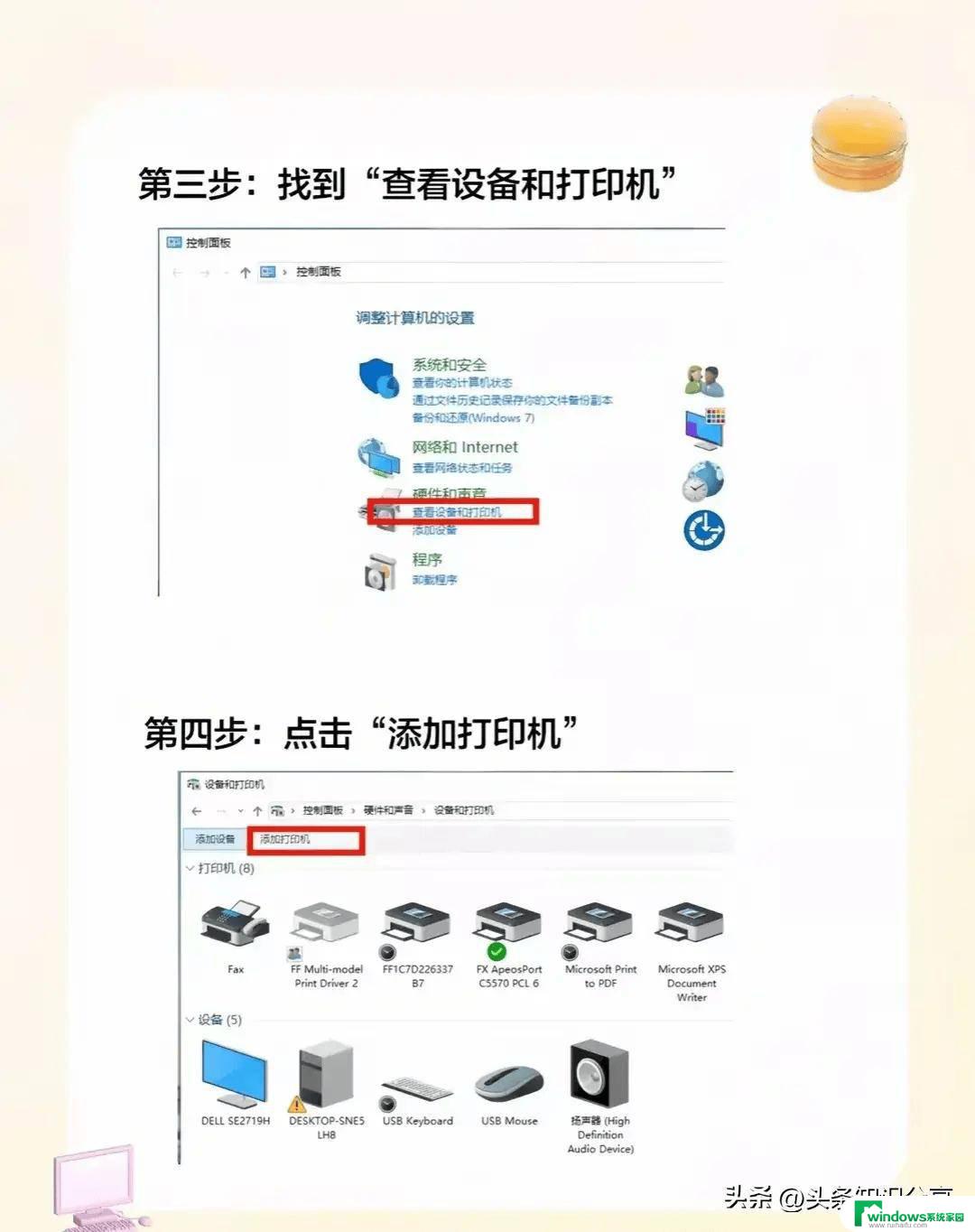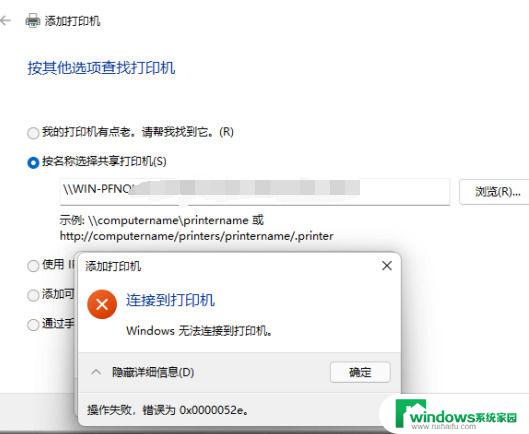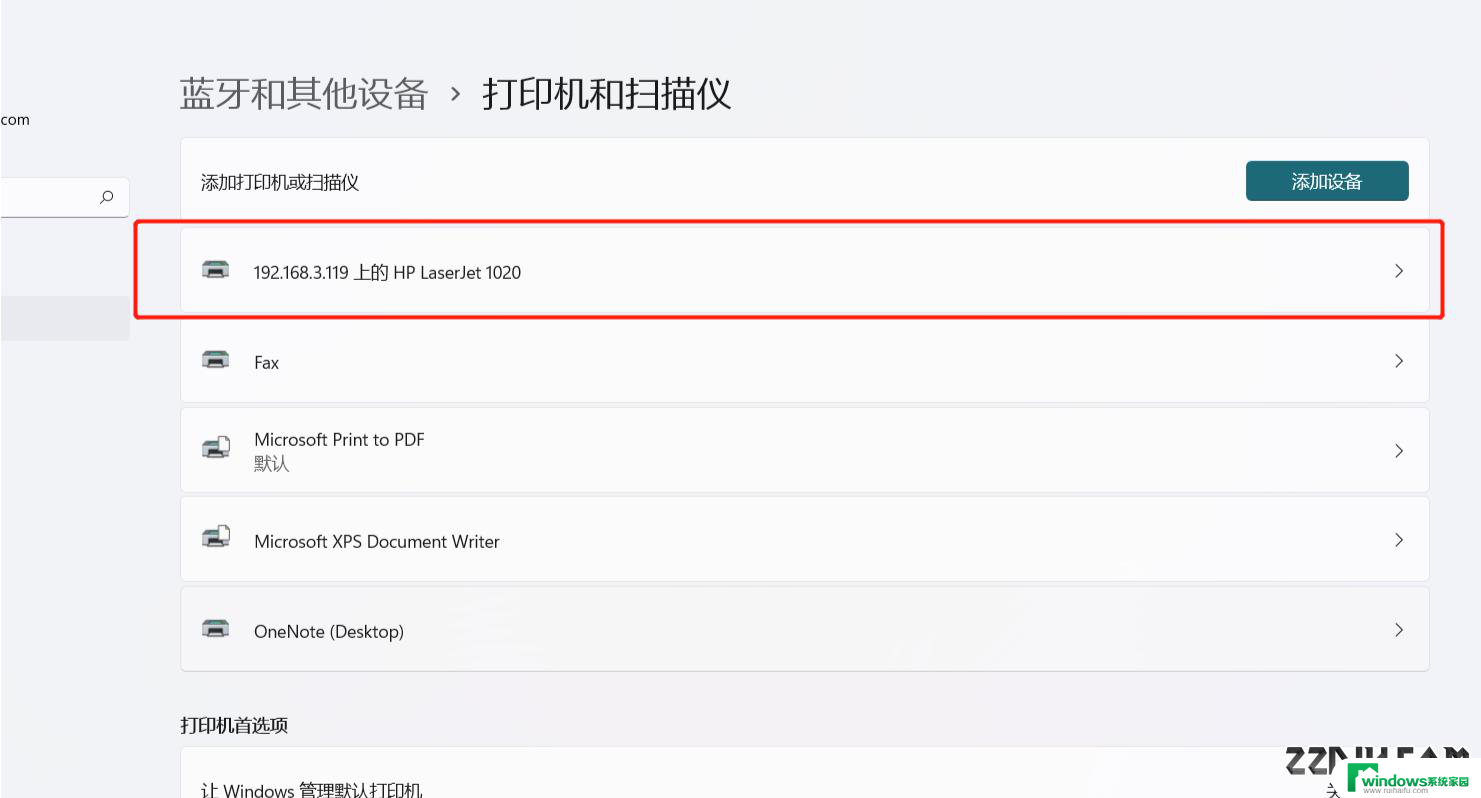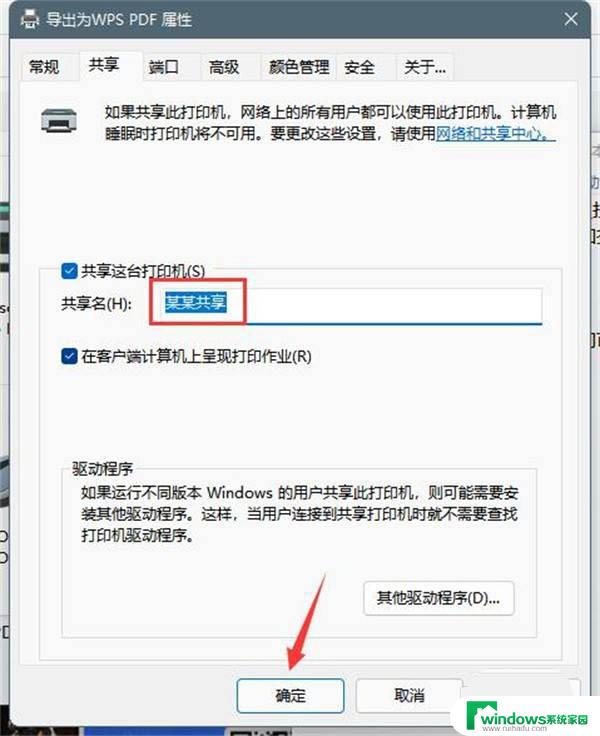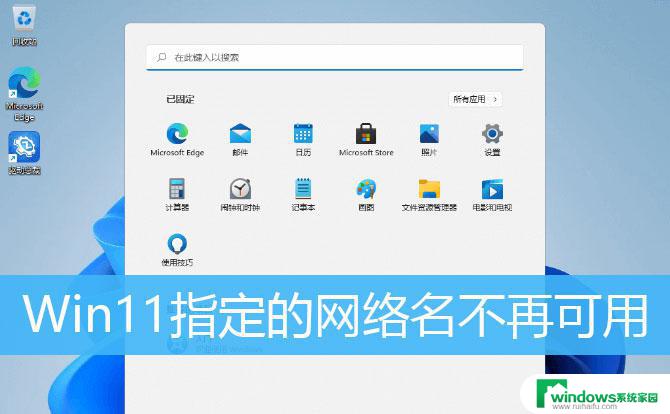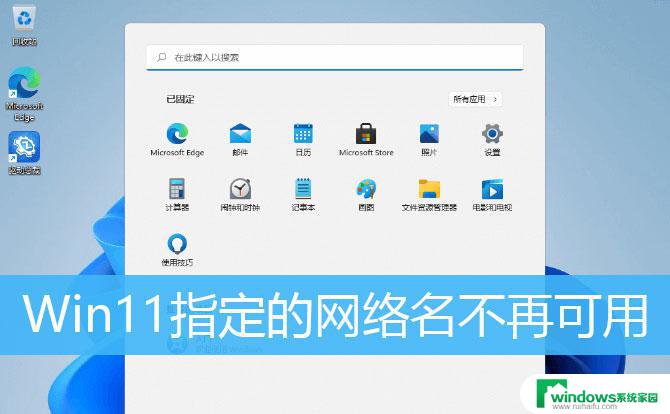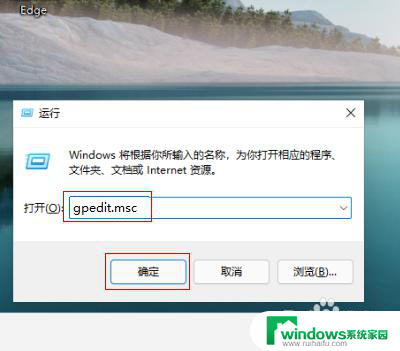win11连接共享打印机windows用户名 Win11共享打印机设置用户名和密码
更新时间:2024-03-13 15:46:39作者:xiaoliu
在现代科技的推动下,打印机作为办公和学习中不可或缺的工具之一,扮演着重要的角色,在Win11系统中,连接共享打印机却需要设置用户名和密码,这给用户带来了一定的麻烦。为了更好地解决这一问题,Win11共享打印机设置用户名和密码成为了许多人关注的焦点。本文将详细介绍Win11连接共享打印机的相关操作,帮助用户更好地利用和管理打印机资源。无论是在办公室还是家庭环境中,都能够轻松连接共享打印机,提高工作和学习效率。
具体方法如下:
1、首先右键计算机,打开“管理”。
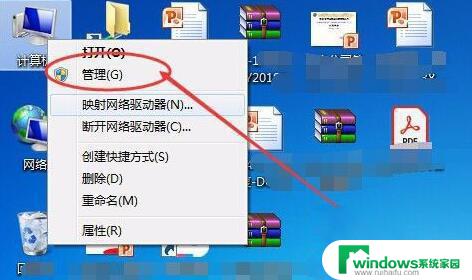
2、接着进入左边的“本地用户和组”。
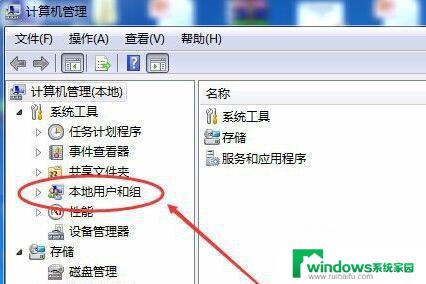
3、然后打开下方的“用户”选项。
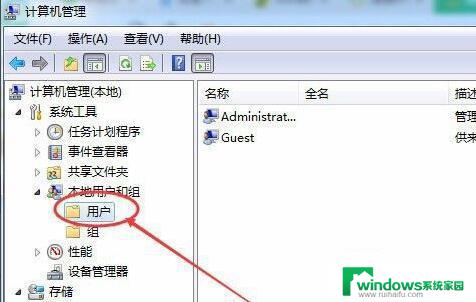
4、随后右键右边的“guest”账户,打开“属性”。
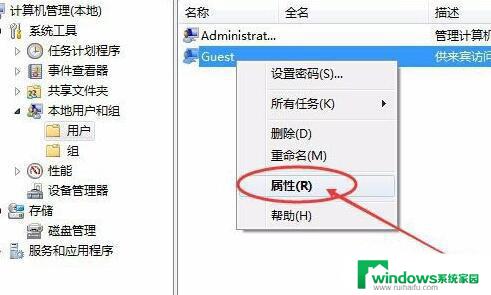
5、打开后,就可以在其中设置用户名和密码了。
需要输入用户名和密码就将对勾打上,不需要的话就把对勾全去掉。

6、设置完成后再重新启动电脑就可以完成设置了。
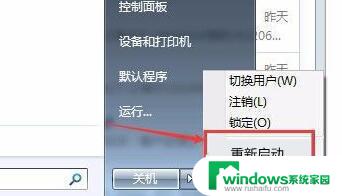
以上是有关win11连接共享打印机的全部内容,如果需要的用户可以按照以上步骤操作,希望对大家有所帮助。